Berichtsvorlagen
Ein Bericht kann nur auf der Grundlage einer zuvor erstellten Vorlage erstellt werden. Die Liste aller verfügbaren Vorlagen wird im unteren linken Teil des Fensters auf der Registerkarte" Berichte angezeigt". Hier können Sie Berichtsvorlagen erstellen, bearbeiten, kopieren und löschen.
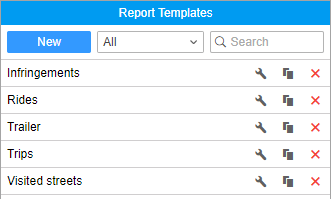
Die Vorlage enthält Informationen darüber, welche Tabellen und Diagramme in den Bericht aufgenommen werden, welche Art von Inhalt in den Tabellen präsentiert wird, die Reihenfolge der Spalten in Tabellen und Abschnitten im Bericht, welche grafischen Elemente auf der Karte dargestellt werden und viele andere Parameter, die das Aussehen des resultierenden Berichts definieren.
Wenn Sie auf eine Berichtsvorlage zeigen, sind die folgenden Informationen verfügbar:
- Name der Berichtsvorlage;
- Ressource, zu der sie gehört (wenn Sie Zugriff auf mehr als eine haben)
- Berichtsvorlagentyp;
- Liste der darin enthaltenen Tabellen und Diagramme;
- Liste der gebundenen Objekte.
Wenn Sie auf eine Berichtsvorlage klicken, wird sie automatisch im Feld Vorlage ausgewählt.
Die Vorlagen in der Liste sind in alphabetischer Reihenfolge angeordnet. Bei der Suche nach einer Vorlage ist es bequem, den dynamischen Filter zu verwenden. Geben Sie den Namen des Berichts oder seines Teils in das Suchfeld ein. Zusätzliche Suchparameter werden in der Dropdown-Liste festgelegt, wo Sie eine bestimmte Ressource auswählen oder alle verlassen können.
Die folgenden Aktionen sind verfügbar:
-
 oder
oder : Bearbeiten oder Anzeigen einer Berichtsvorlage (abhängig von Ihren Zugriffsrechten);
: Bearbeiten oder Anzeigen einer Berichtsvorlage (abhängig von Ihren Zugriffsrechten); -
 : Erstellen Sie eine neue Vorlage basierend auf der ausgewählten;
: Erstellen Sie eine neue Vorlage basierend auf der ausgewählten; -
 : Löschen Sie eine Vorlage (wenn Sie nicht genügend Zugriffsrechte haben, ist das Symbol abgeblendet).
: Löschen Sie eine Vorlage (wenn Sie nicht genügend Zugriffsrechte haben, ist das Symbol abgeblendet).
Wenn eine Vorlage zu der Ressource gehört, auf die Sie nicht über das Zugriffsrecht Berichtsvorlagen erstellen, bearbeiten und löschen verfügen, können Sie diese Vorlage nicht bearbeiten oder löschen.
Erstellen einer Berichtsvorlage
Um die Berichtsvorlagen zu bearbeiten, sollten Sie das Zugriffsrecht zum Erstellen, Bearbeiten und Löschen von Berichtsvorlagen auf mindestens eine Ressource haben.
Um eine neue Berichtsvorlage zu erstellen, klicken Sie auf die Schaltfläche "Neu". Wenn Sie Zugriff auf mehr als eine Ressource haben, wählen Sie die gewünschte aus und klicken Sie auf Weiter.
Geben Sie in der Berichtsvorlage ihren Namen an und wählen Sie den Typ aus.
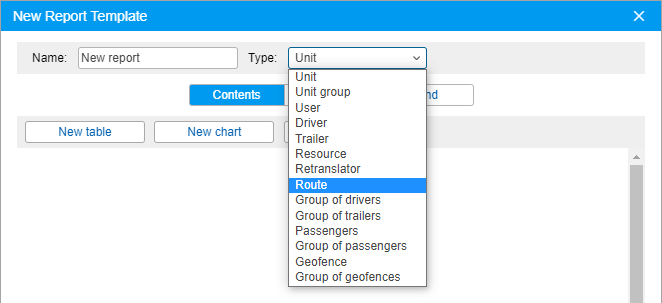
Die verfügbaren Typen werden unten beschrieben.
| Art | Beschreibung |
|---|---|
| Einheit | Die Vorlage wird verwendet, um die Daten aus einer einzelnen Einheit zu analysieren. |
| Einheitengruppe | Die Vorlage wird verwendet, um die Daten aus mehreren Einheiten gleichzeitig zu analysieren. |
| Benutzer | Die Vorlage wird verwendet, um die Aktivität der Benutzer zu analysieren. |
| Fahrer | Die Vorlage wird verwendet, um die Arbeit der Treiber zu analysieren. |
| Trailer | Die Vorlage wird verwendet, um die Verwendung von Anhängern zu analysieren. |
| Ressource | Die Vorlage wird verwendet, um die Änderungen im Inhalt der Ressource zu verfolgen. |
| Retranslator | Die Vorlage wird verwendet, um die Arbeit von Retranslatoren zu analysieren. |
| Route | Die Vorlage wird verwendet, um das Durchfahren von Routen zu analysieren. |
| Gruppe von Fahrern | Die Vorlage wird verwendet, um die Arbeit mehrerer Treiber gleichzeitig zu analysieren. |
| Gruppe von Anhängern | Die Vorlage wird verwendet, um den Betrieb mehrerer Anhänger gleichzeitig zu analysieren. |
| Passagiere | Die Vorlage wird zur Analyse des Personenverkehrs verwendet. |
| Passagiergruppe | Die Vorlage wird verwendet, um den Verkehr der Passagiergruppen zu analysieren. |
| Geofence | Die Vorlage wird verwendet, um zu analysieren, welche Einheiten einen Geofence besucht haben. |
| Gruppe von Geofences | Die Vorlage wird verwendet, um zu analysieren, welche Einheiten eine Gruppe von Geofences besucht haben. |
Es wird nicht empfohlen, den Berichtstyp später zu ändern, da beim Ändern des Typs der gesamte Inhalt und die Einstellungen der Vorlage verloren gehen.
Im Folgenden finden Sie die Registerkarten Berichtinhalt, Einstellungen und Verknüpfung, auf denen jeweils die Eigenschaften der zukünftigen Berichtsvorlage konfiguriert sind.
Eine Liste der Inhalte, die der Berichtsvorlage hinzugefügt wurden, ist unten dargestellt. Um eine Komponente umzubenennen, klicken Sie mit der linken Maustaste darauf und nehmen Sie die erforderlichen Änderungen vor. Wenn Sie mit der Inhaltsliste arbeiten, sind die folgenden Aktionen verfügbar:
-
 : Ziehen Sie die Komponente nach oben/unten;
: Ziehen Sie die Komponente nach oben/unten; -
 : Bearbeiten Sie die Eigenschaften der Tabelle/des Diagramms;
: Bearbeiten Sie die Eigenschaften der Tabelle/des Diagramms; -
 : Kopieren Sie die Tabelle/das Diagramm;
: Kopieren Sie die Tabelle/das Diagramm; -
 : Löschen Sie die Komponente.
: Löschen Sie die Komponente.
In der Liste der Ergebnisse des ausgeführten Berichts sind die Daten in der folgenden Reihenfolge angeordnet: Statistiken, Diagramme, Tabellen.